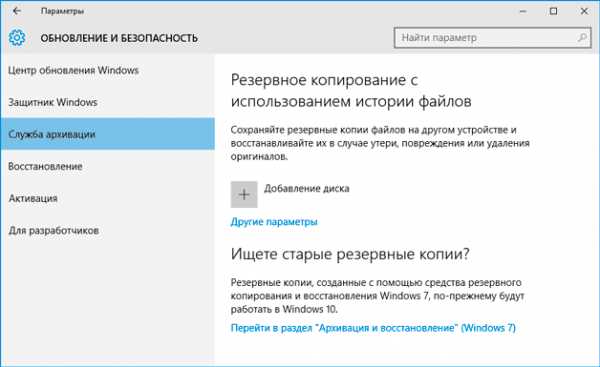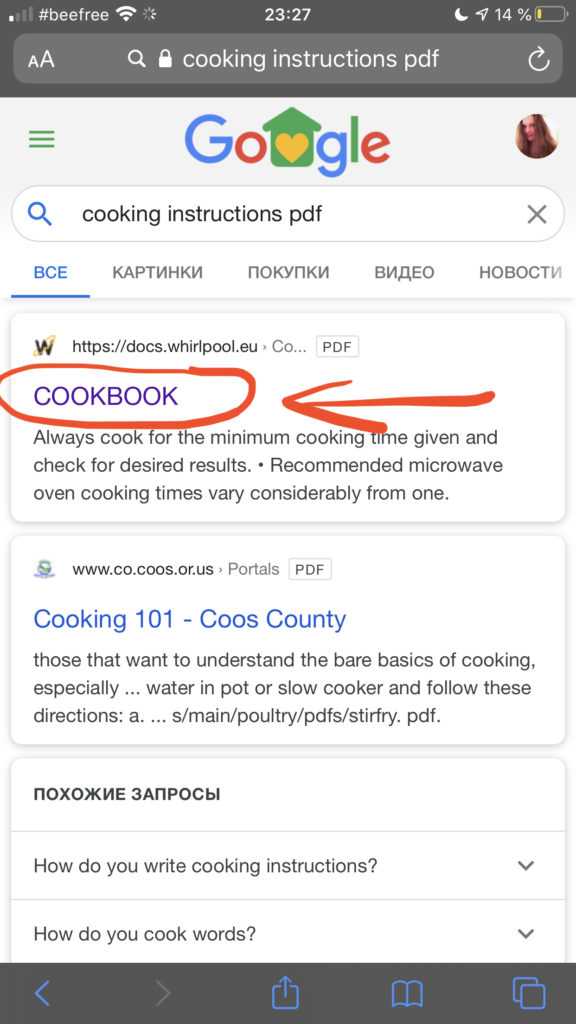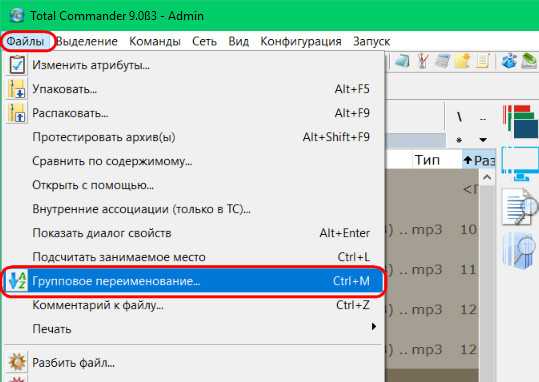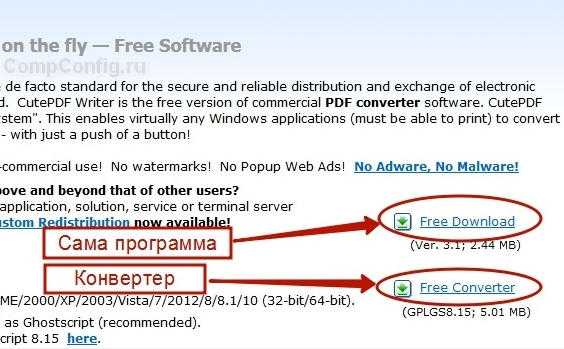Как открыть mkv файл на телевизоре
Как смотреть на телевизоре формат MKV и почему не читает формат
Формат MKV, также известный как «Матрешка», предназначен для архивирования различных мультимедийных файлов: например, имеющий данное расширение фильм состоит из видеоряда с кодеком h.265, OGG-аудио, SRT-субтитров, текстовых и графических описаний.
Главное достоинство видеоформата заключается в возможности хранить несколько мультимедийных дорожек одного типа в одном файле, благодаря чему пользователь может самостоятельно выбирать язык озвучки и субтитров во время просмотра контента.
Далее будет рассказано, как смотреть на телевизоре видео в формате MKV, если стандартный медиаплеер устройства не позволяют воспроизводить файл данного типа.
Как смотреть на телевизоре формат MKV

Некоторые модели «умных» телевизоров не умеют самостоятельно воспроизводить MKV-формат — чаще всего причина несовместимости девайса и контента кроется в запакованных в файл аудиодорожках с нестандартными для TV кодеками.
При попытке запустить подобный файл пользователь столкнётся либо с уведомлением о системной ошибке, либо с проигрыванием видео без звукового сопровождения.
Решить подобную проблему можно двумя способами: при помощи конвертации файла в другой видеоформат или благодаря установке на телевизор специального плагина.
В первом случае владелец TB может воспользоваться бесплатными Windows-приложениями вроде K-Lite Codec Pack или VLC Media Player. Данные утилиты позволяют конвертировать MKV-видео в любой из существующих форматов — для телевизора оптимальным вариантом станет AVI-файл с FullHD-разрешением.
Необходимо отметить, что для перезаписи фильма потребуется компьютер с мощными процессором и видеокартой и значительное количество времени. Также пользователь вряд ли захочет заниматься ручной конвертацией каждого скачанного из интернета видеофайла.
Вторым вариантом решения проблемы с MKV является установка на телевизор приложения SamyGO DCA, загрузить которое можно бесплатно с сайта 4PDA.
Установка приложения выглядит следующим образом:
- Извлечение из скачанного архива всех файлов.
- Форматирование flash-накопителя в FAT32.
- Загрузка на съемный диск папки “samygodca” со всем содержимым, находящейся в каталоге “release”. Необходимо заметить, что в случае с некоторыми моделями телевизоров на флешку потребуется загрузить папку “release”, а не “samygodca”. Выбор заливаемого каталога осуществляется опытным путём.
- Подключение внешнего диска к телевизионному аппарату через USB-интерфейс. Далее потребуется запустить “Content Library” и сохранить на телевизоре скачанные файлы — папку необходимо поместить в раздел «Игра» (каталог установленных приложений от сторонних разработчиков).
- Перезагрузить устройство при помощи запуска установленной утилиты — при открытии SamyGO дисплей должен автоматически погаснуть на некоторое время.
Процесс использования приложения представлен ниже:
- Подключение к телевизору съёмного диска со скачанным MKV-видео.
- Перезагрузка телевизионного аппарата (включение-выключение устройства).
- Открытие библиотеки загруженных приложений и запуск SamyGO DCA.
- Запуск стандартного медиаплеера и начало воспроизведения необходимого фильма в формате MKV.
Важно заметить, что, если телевизор не будет своевременно перезагружен, устройство может зависнуть или приложение при запуске выдаст ошибку. Причина подобной проблемы неизвестна. Также стоит учитывать, что функция PVR несовместима с DCA-утилитой — для разблокировки записи телепередач потребуется выключить-включить телевизионный аппарат.
Перезагрузка телевизора также может потребоваться при воспроизведении нескольких фильмов за один раз: после проигрывания первого MKV-файла пользователю необходимо деактивировать и повторно включить устройство, перезапустить SamyGO и лишь потом начать просмотр следующего видео.
Почему телевизор не читает MKV

Безукоризненное следование приведённым в предыдущем разделе советам не гарантирует проигрывание MKV-контента на телевизионном аппарате.
Проблемы с воспроизведением файла могут быть связаны с:
I. Старой версией программного обеспечения девайса.
Обновить прошивку можно при помощи специалистов из сервисного центра или самостоятельно.
Во втором случае пользователю потребуется:
- загрузить установочный файл с официального веб-сайта производителя;
- отформатировать флешку в FAT32 и записать на неё обновление для телевизора;
- подключить накопитель к TB и открыть на девайсе меню настройки параметров;
- перейти в раздел «Обновления ПО» и выбрать «Ручной способ»;
- в появившемся окне выбрать файл с прошивкой и щелкнуть по кнопке «Установить»;
- согласиться с условиями лицензионного соглашения и дождаться окончания установки.
II. Повреждениями файла.
Скачанный из интернета фильм может быть неправильно запакован в MKV-формат — для проверки файла рекомендуется попытаться воспроизвести видео на компьютере.
III. Установленными производителем устройства системными ограничениями.
Возможно, аппарат поддерживает воспроизведение MKV, но не может проигрывать видео, размер которых превышает условное количество гигабайт: например, телевизоры PHILIPS не умеют запускать файлы размером более 1.5 Gb. Решением подобной проблемы является конвертация контента — стоит заметить, что при сжатии качество видео может заметно ухудшиться.
Также из списка возможных причин системной ошибки не стоит исключать повреждение съёмного накопителя или его неправильное форматирование.
Итог
Итак, открыть файл MKV можно даже на тех Smart TV, которые по умолчанию не поддерживают видеофайлы с данным расширением. Также стоит заметить, что, если по тем или иным причинам телевизор не воспроизводит с флешки пользовательский контент, владелец устройства может скинуть нужный фильм на подключаемый через HDMI-интерфейс внешний диск и попытаться выполнить представленный в статье алгоритм.
Как воспроизвести MKV файлы на телевизоре: подробная инструкция
Автор Даниил Зимин На чтение 3 мин. Обновлено

Формат MKV, который также называют Матрёшкой, используется для фильмов и сериалов, содержащие несколько аудиодорожек и субтитров.
Благодаря этому, зрители могут выбрать, с какими субтитрами и на каком языке смотреть картину.
Название происходит от деревянной русской игрушки, которая открывается, чтобы выставить другую куклу. По аналогии работает и данный формат.
Почему телевизор не открывает MKV?
MKV — это просто своеобразный контейнер. Он не говорит нам, что за видео находится внутри него.
Современные телевизоры поддерживают кодек H.264, поэтому если ваши MKV-файлы содержат такие ролики, они будут воспроизводиться нормально.
Если нет — это вызовет проблемы. Её можно быстро исправить, преобразовав MKV в наиболее популярный формат для ТВ — MP4.
MKV файлы на телевизорах Samsung
Хотя Samsung TV утверждает, что поддерживает такие файлы, иногда мы всё ещё сталкиваемся с проблемами воспроизведения такого контента.
Как мы говорили ранее, это просто контейнер, который содержит разные кодировки для видео, аудио и субтитры.
Другими словами, вы можете столкнуться с проблемами аудио-кодека, не поддерживаемого Samsung TV или видео-кодека, не поддерживаемого Samsung TV.
Например, файлы MKV с аудио DTS не откроются на большинстве телевизорах.
Как воспроизвести MKV на телевизоре: 2 способа
Первый способ — установка приложения SamyGO DCA. Процесс довольно трудоёмкий, поэтому подойдёт не каждому.
Гораздо легче и быстрее конвертировать MKV в поддерживаемый формат.
Мы покажем вам два простых способа: с помощью программы и онлайн сервиса.
Конвертация MKV в MP4 с помощью VLC Media Player
VLC Player по-стандарту установлен на каждом Windows компьютере, и каждый хоть раз его использовал.
Если вдруг программы не оказалось — скачайте с официального веб-сайта.
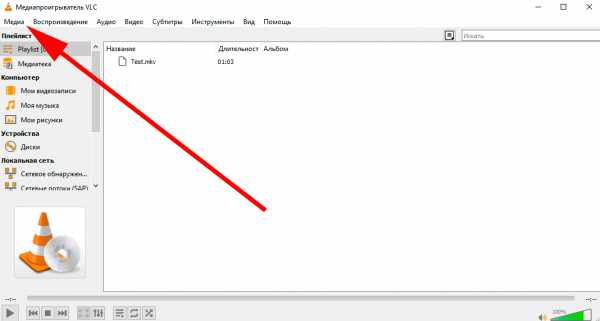
- Откройте плеер и перейдите в раздел Медиа-Конвертация.
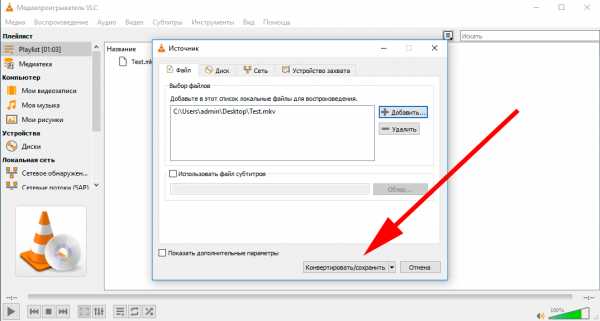
- Добавьте нужный mkv файл и нажмите на кнопку Конвертировать/Сохранить.
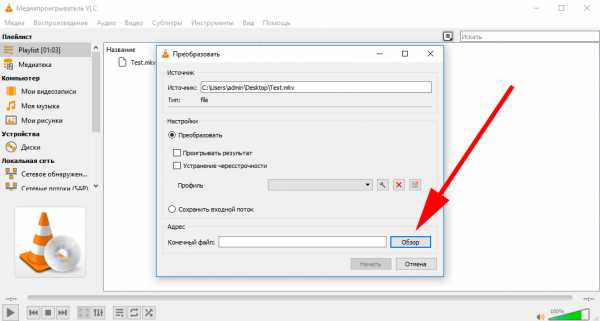
- Оставьте стандартные настройки и перейдите во вкладку Обзор.
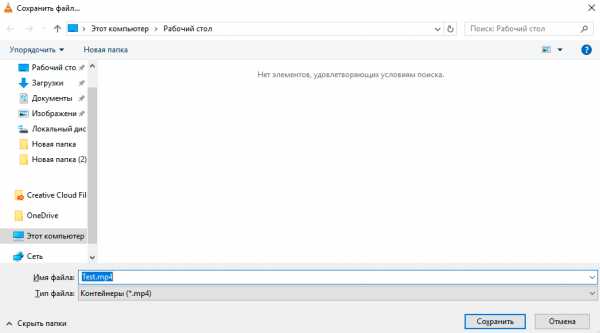
- Назовите файл любым именем, а в конце напишите .mp4. Например, Test.mp4
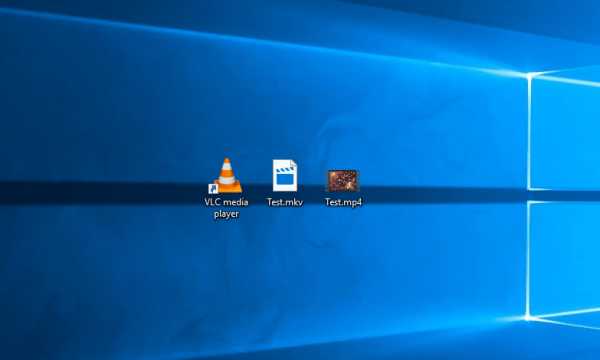
- После сохранения видео будет в формате mp4, который поддерживается всеми современными телевизорами.
Конвертация MKV в MP4 онлайн
Чтобы не устанавливать сторонние программы — используйте бесплатный онлайн-сервис.
Мы рекомендуем Cloud Convert, потому что он простой и поддерживает большинство форматов файлов.
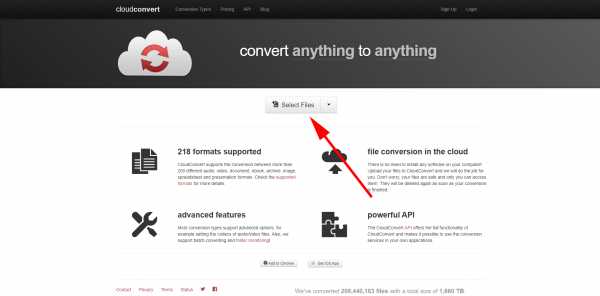
- Откройте главную страницу Cloud Convert и загрузите файл.
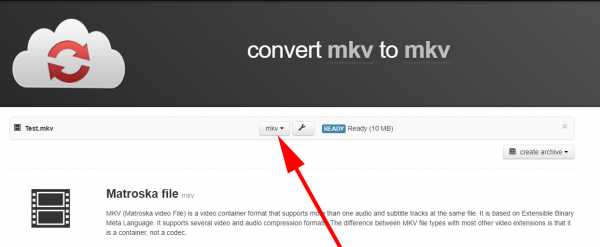
- Нажмите на маленькую надпись mkv.
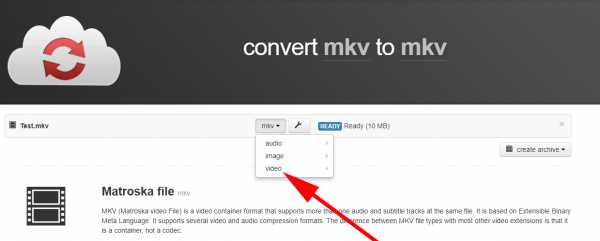
- Перейдите в раздел видео и выберите MP4.
- Нажмите большую красную кнопку «Начать конвертацию» внизу страницы.
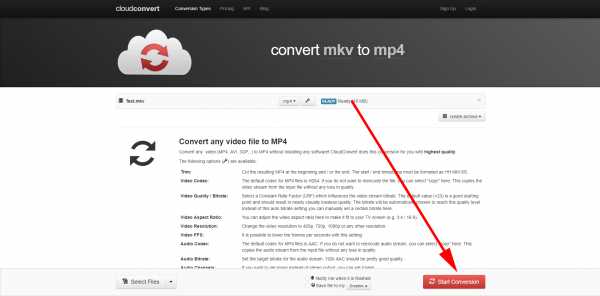
- Когда процесс конвертации завершится, появится зелёный значок загрузки. Нажмите, чтобы загрузить преобразованное видео.
Как смотреть на телевизоре формат MKV и почему не читает файлы

Современные телевизоры обладают широким набором функций, позволяют группировать каналы, пользоваться интернетом и различными сервисами. Но, не все модели могут воспроизводить довольно часто встречающийся формат видеофайлов MKV. Как смотреть видео в таком формате зависит прежде всего от характеристик, аппаратных и программных возможностей телевизора.
MKV – это мультимедийный формат, отличающийся возможностью уменьшения размера файла без значительной потери качества. Многие фильмы и сериалы доступны в сети в этом формате. Он может содержать, в том числе, несколько звуковых дорожек и субтитры. Однако есть телевизоры, на которых такие файлы не получается просматривать.
Как смотреть на телевизоре формат MKV
У некоторых пользователей MKV вовсе не воспроизводятся или проигрываются без звука. Решить проблему можно двумя основными способами. Первый заключается в изменении формата видеоролика.
Для перекодирования файла в другой формат нужно использовать специальную программу-конвертер. Однако для конвертации потребуется достаточно производительный компьютер. Преобразование роликов большой длительности может занять немало времени. Конвертировать каждый отдельный видеоролик достаточно неудобно. Более оптимальным вариантом является установка на телевизор специального плагина.
Необходимо воспользоваться специальной программой SamyGO DCA. Ее можно загрузить с официального сайта проекта. Программа распространяется бесплатно. Однако она подходит только для телевизоров Samsung с системой Smart TV.
Приложение отличается простотой в установке и использовании, даже у неопытных пользователей не должно возникнуть сложностей. После его установки появляется возможность просмотра MKV без дополнительных манипуляций. Установка занимает определенное время.
Обратите внимание! Перед проигрыванием каждого видеоролика необходимо по новой запустить программу. В противном случае видео не будет воспроизводиться. Иногда может быть необходима перезагрузка телевизора. Также крайне важно следовать инструкции по установке от разработчиков.
Если программа SamyGO DCA не помогла исправить проблему, возможно аппаратные характеристики телевизора не позволяют проигрывать такие файлы. Обратите внимание на операционную систему, установленную на ТВ (актуально только для устройств со Smart TV). Если это Android TV или Tizen, обычно достаточно установить специальный плеер (MX Player, VLC и т.п.) из магазина приложений.
По какой причине телевизор не читает файлы с расширением MKV

Невозможность проигрывания роликов MKV может быть обусловлена такими причинами:
- программное обеспечение на ТВ устарело;
- файл поврежден;
- аппаратные характеристики телевизора не позволяют проигрывать такие файлы.
В первом случае следует попытаться обновить ПО на телевизоре. Обычно это можно сделать в настройках самого ТВ. Подключите устройство к интернету и найдите в настройках пункт обновления ПО. Система сама должна найти и установить новую версию программного обеспечения. Если такой возможности нет, следует поискать последнюю версию ПО на сайте производителя. Там же должна быть инструкция по установке.
Если с программным обеспечением все в порядке, и другие MKV файлы воспроизводятся, возможно конкретный ролик поврежден. Попытайтесь запустить его на компьютере. Если видео не проигрывается, значит оно повреждено. Такое иногда происходит при скачивании видеофайла с интернета и копировании на съемные носители. В данном случае можно попытаться только найти другую копию файла.
Важно! Сам телевизор может иметь различные аппаратные или программные ограничения. Это особенно актуально для устаревших моделей. На таких устройствах невозможно запустить файл с расширением MKV штатными средствами. Единственный способ решения проблемы без покупки дополнительных устройств – конвертация видео в поддерживаемый формат.
Почему телевизор не читает mkv файл
Формат MKV универсален и удобен для визуализации видеоконтента. Одно из его главных достоинств – это возможность хранить несколько однотипных аудио- или видеодорожек. Пользователь в момент воспроизведения самостоятельно выбирает файл субтитров, язык озвучки и какие-то другие мультимедийные составляющие.
Но далеко не все современные телевизоры читают этот формат. На некоторых устройствах штатный видеоплеер воспроизводит такие файлы с ошибками: без звука, с неправильной частотой кадров или вовсе отказывается их проигрывать. Выясним, как смотреть видео формата MKV на телевизоре, и разберём возможные проблемы, которые могут при этом возникнуть.

Почему ТВ не читает файлы MKV
Здесь можно выделить три основные причины: повреждённый файл, устаревшее программное обеспечение и установленные производителем какие-то системные ограничения. Рассмотрим каждую проблему подробнее.
Повреждённый файл
Когда формат MKV не воспроизводится на телевизоре, стоит попробовать запустить его на персональном компьютере. Если и ПК не смог его прочитать, то вполне возможно, что файл повреждён. Скачанные с интернета фильмы могут быть некорректно запакованы.
Верный способ исключить эту проблему – найти другое, а лучше несколько коротких видео формата MKV и попробовать открыть их на ТВ. С неправильно запакованным файлом, увы, ничего сделать нельзя – только удалить.
Системные ограничения
Возможно, что формат MKV на телевизоре не читается из-за установленных производителем ограничений. Как правило, это размер файла. К примеру, штатный проигрыватель телевизоров «Филипс» не может воспроизводить файлы свыше 1,5 Гб. Некоторые устройства Samsung прошлых поколений также ограничены по объёму и не проигрывают видео больше 2,1 Гб. Единственный выход – перекодировать файл в меньший с потерей качества.
Устаревшее ПО
Если телевизор не читает MKV-формат, то виной тому может быть устаревшая версия прошивки. Последняя как раз и содержит кодеки, необходимые для воспроизведения различного мультимедийного контента. Обновить ПО можно своими силами без привлечения сторонних специалистов. Телевизор должен быть подключён к сети.
Обновление прошивки через интернет:
- Открываем «Настройки Smart TV».
- Переходим в раздел «Поддержка».
- Находим строку «Обновление ПО».
- Выбираем «Обновление по Wi-Fi».
- Соглашаемся с лицензиаром и дожидаемся окончания процесса.
- Перезагружаем ТВ.
Также можно обновить ПО через флешку. Это более трудоёмкая процедура, но за неимением подключения к Интернету – единственно возможная. Для этого понадобится флешка объёмом больше 1 Гб и ПК с доступом в сеть.
Обновление прошивки через USB-накопитель:
- Заходим на официальный сайт производителя ТВ на ПК.
- В строке поиска вводим модель телевизора.
- В результатах выбираем строку, содержащую текст «Программное обеспечение», «Обновления» или т.п.
- Скачиваем последнюю версию прошивки и копируем её на флешку.
- Вставляем USB-накопитель в порт телевизора.
- Повторяем шаги, указанные в инструкции выше за исключением пункта 4: «Обновление через USB».
Важно! У некоторых моделей пункты меню отличаются от указанных. К примеру, у доброй половины телевизоров LG пункт «Обновление ПО» имеет название «Прошивка» и вынесен в основное меню.
Решение проблем сторонними средствами
Если вышеописанные методы не помогли, то стоит обратиться за помощью к сторонним утилитам и приложениям. Здесь можно пойти двумя путями. Установить приложение, которое позволяет смотреть формат MKV на телевизоре, либо полностью перекодировать файл.
SamyGO DCA
Это практически единственное универсальное приложение, работающее без сбоев на доброй половине современных телевизоров со Smart-TV. Для установки программы потребуется дистрибутив SamyGO (можно скачать на официальном сайте или с 4PDA) и USB-накопитель.
Важно! Флешка обязательно должна быть отформатирована под систему FAT32. В противном случае приложение начнёт выдавать ошибки.
Установка SamyGO:
- Копируем дистрибутив приложения на флешку. При необходимости распаковываем архив.
- В корневом каталоге USB-накопителя должна оказаться папка samygodca с содержимым.
- Подключаем флешку к телевизору и устанавливаем программу как обычное игровое приложение. В некоторых случаях потребуется ручная установка: перемещаем файлы в папку «Игра» раздела Content Library.
- Перезагружаем телевизор.
Воспроизведение видео с помощью программы:
- Подключаем к устройству съёмный диск с файлом формата MKV.
- Перезагружаем телевизор.
- Переходим в библиотеку загруженных приложений.
- Находим приложение SamyGO и запускаем его.
- Закрываем все окна и открываем штатный плеер телевизора.
- Воспроизводим видео MKV.
Важно! Программу придётся запускать после каждой перезагрузки (выключения) телевизора.
Format Factory
Среди прочих утилит для ПК – это один из лучших конвертеров. Программа проста, универсальна и отличается интуитивно понятным интерфейсом. Скачать её можно как с официального сайта разработчика, так и со специализированных веб-ресурсов.
Конвертирование видео в другой формат:
- Запускаем программу и в левой части панели кликаем на ярлыке «-> AVI» или «-> МР4» (какой именно формат файлов воспроизводит штатный плеер телевизора, уточняем в инструкции по эксплуатации).
- В появившемся окне нажимаем на «Добавить файл».
- Выбираем на компьютере видео формата MKV и жмём «Открыть», затем ОК.
- Далее кликаем по кнопке «Старт» и дожидаемся окончания процесса.
Программа также позволяет настроить качество видео на выходе, уменьшив или увеличив размер конечного файла.
Возможные трудности
Если возникли какие-то серьёзные проблемы с обновлением устройства, установкой приложений или утилит, то можно воспользоваться онлайн-сервисами для конвертации мультимедийных файлов. Один из самых популярных – Cloud Convert. Интерфейс ресурса донельзя прост: выбираем файлы нажав на Select Files, затем в выпадающем контекстном меню напротив видео выбираем необходимый формат и жмём Start Conversion.
Важно! Стоит уточнить, что при использовании подобных сервисов расходуется трафик на закачивание оригинала и скачивание конвертированного файла.
по какой причине телевизор не читает файлы с расширением MKV.
Современные технологии предоставляют обладателям телевизоров множество возможностей, например, самостоятельно выбирать и группировать каналы, выходить в интернет и многое другое. Но не все из них поддерживают формат MKV. Что это такое и для чего он нужен?MKV предназначен для архивирования различных мультимедийных файлов. С его помощью вы сможете смотреть любимые фильмы или сериалы на разных языках и выбирать субтитры. Это настоящая находка для тех, кто учит языки или просто не хочет растерять уже приобретённый навык. Но некоторые модели телевизоров не поддерживают данный формат. Что делать в таком случае?
Содержание статьи
Как смотреть на телевизоре формат MKV
Некоторые пользователи сталкиваются с тем, что при запуске видеофайла в таком формате он либо не запускается совсем, либо проигрывается без звука. Но у этой неприятности есть два простых способа решения. Нужно всего лишь выбрать подходящий именно вам.
Первый способ состоит в том, чтобы изменить формат видеофайла на другой. Но для этого понадобится весьма мощный компьютер. Кроме того, процесс может занять достаточно много времени. А каждый раз заниматься конвертацией может быть неудобно. Поэтому существует специальный плагин, который можно установить на телевизор, чтобы избавить себя от подобных забот.
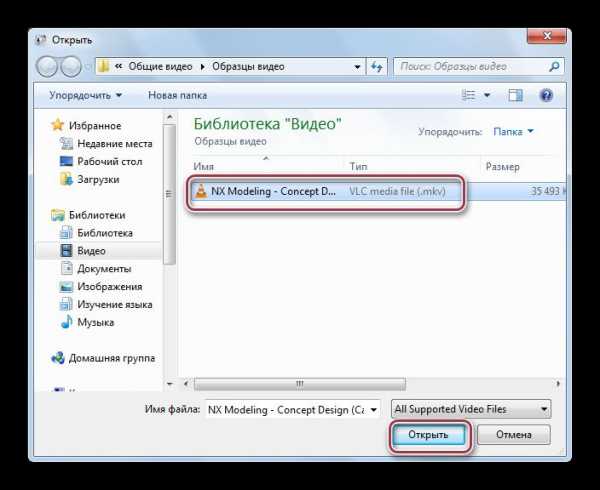
Это приложение, которое называется SamyGO DCA. Скачать его можно бесплатно со специального сайта, поэтому не следует переживать, что придётся дополнительно тратиться.
Приложение довольно просто в использовании, что делает его незаменимым при наличии желания просматривать файлы в формате MKV на большом экране телевизора. Установка может занять некоторое время, поэтому лучше позаботиться о ней заранее.
ВАЖНО! Обратите внимание, что перед просмотром каждого нового видео, приложение придётся запускать по новой, иначе оно откажется работать. В некоторых случаях может понадобиться также перезагрузка самого устройства. Не забывайте об этом, тогда с эксплуатацией не возникнет никаких проблем.
По какой причине телевизор не читает файлы с расширением MKV
Если перечисленные выше манипуляции не помогли и видеофайлы на телевизоре всё равно не проигрываются, нужно попытаться найти причину. Их может быть несколько:
- устаревшая версия ПО;
- повреждения самого файла;
- системные ограничения от производителя.
В первом случае понадобится всего лишь обновить программное обеспечение. Это можно легко сделать самостоятельно, скачав с сайта производителя последнюю версию системы. Затем, проделав несколько несложных операций, дождитесь установки обновления. После этого можно начинать наслаждаться просмотром.
Если же файл повреждён, попробуйте запустить его на компьютере. Иногда такое случается и переформатирование было произведено неверно. К сожалению, с этим ничего сделать нельзя, но вы всегда можете поискать в интернете другой файл с нужным фильмом или сериалом.

ВНИМАНИЕ! Может быть и так, что в телевизоре имеются какие-либо системные ограничения. Некоторые модели могут проигрывать видеофайлы только определённого размера, превышение которого приводит к ошибке. В таком случае займитесь конвертацией, но помните, что может существенно пострадать качество.
Теперь вы знаете, что такое MKV и как открывать и смотреть видеофайлы с таким расширением на своём телевизоре. Несомненно, подобные преимущества понравятся многим пользователям, которые давно не могли собраться и, например, начать учить иностранный язык — вместе с героями любимого сериала сделать это будет намного проще, а большой экран тв-приёмника поможет получить только самые приятные впечатления от просмотра.
Подпишитесь на наши Социальные сети
Формат mkv чем открыть на телевизоре
Формат MKV, также известный как «Матрешка», предназначен для архивирования различных мультимедийных файлов: например, имеющий данное расширение фильм состоит из видеоряда с кодеком h.265, OGG-аудио, SRT-субтитров, текстовых и графических описаний.
Главное достоинство видеоформата заключается в возможности хранить несколько мультимедийных дорожек одного типа в одном файле, благодаря чему пользователь может самостоятельно выбирать язык озвучки и субтитров во время просмотра контента.
Далее будет рассказано, как смотреть на телевизоре видео в формате MKV, если стандартный медиаплеер устройства не позволяют воспроизводить файл данного типа.
Как смотреть на телевизоре формат MKV

Некоторые модели «умных» телевизоров не умеют самостоятельно воспроизводить MKV-формат — чаще всего причина несовместимости девайса и контента кроется в запакованных в файл аудиодорожках с нестандартными для TV кодеками.
При попытке запустить подобный файл пользователь столкнётся либо с уведомлением о системной ошибке, либо с проигрыванием видео без звукового сопровождения.
Решить подобную проблему можно двумя способами: при помощи конвертации файла в другой видеоформат или благодаря установке на телевизор специального плагина.
В первом случае владелец TB может воспользоваться бесплатными Windows-приложениями вроде K-Lite Codec Pack или VLC Media Player. Данные утилиты позволяют конвертировать MKV-видео в любой из существующих форматов — для телевизора оптимальным вариантом станет AVI-файл с FullHD-разрешением.
Необходимо отметить, что для перезаписи фильма потребуется компьютер с мощными процессором и видеокартой и значительное количество времени. Также пользователь вряд ли захочет заниматься ручной конвертацией каждого скачанного из интернета видеофайла.
Вторым вариантом решения проблемы с MKV является установка на телевизор приложения SamyGO DCA, загрузить которое можно бесплатно с сайта 4PDA.
Установка приложения выглядит следующим образом:
- Извлечение из скачанного архива всех файлов.
- Форматирование flash-накопителя в FAT32.
- Загрузка на съемный диск папки “samygodca” со всем содержимым, находящейся в каталоге “release”. Необходимо заметить, что в случае с некоторыми моделями телевизоров на флешку потребуется загрузить папку “release”, а не “samygodca”. Выбор заливаемого каталога осуществляется опытным путём.
- Подключение внешнего диска к телевизионному аппарату через USB-интерфейс. Далее потребуется запустить “Content Library” и сохранить на телевизоре скачанные файлы — папку необходимо поместить в раздел «Игра» (каталог установленных приложений от сторонних разработчиков).
- Перезагрузить устройство при помощи запуска установленной утилиты — при открытии SamyGO дисплей должен автоматически погаснуть на некоторое время.
Процесс использования приложения представлен ниже:
- Подключение к телевизору съёмного диска со скачанным MKV-видео.
- Перезагрузка телевизионного аппарата (включение-выключение устройства).
- Открытие библиотеки загруженных приложений и запуск SamyGO DCA.
- Запуск стандартного медиаплеера и начало воспроизведения необходимого фильма в формате MKV.
Важно заметить, что, если телевизор не будет своевременно перезагружен, устройство может зависнуть или приложение при запуске выдаст ошибку. Причина подобной проблемы неизвестна. Также стоит учитывать, что функция PVR несовместима с DCA-утилитой — для разблокировки записи телепередач потребуется выключить-включить телевизионный аппарат.
Перезагрузка телевизора также может потребоваться при воспроизведении нескольких фильмов за один раз: после проигрывания первого MKV-файла пользователю необходимо деактивировать и повторно включить устройство, перезапустить SamyGO и лишь потом начать просмотр следующего видео.
Почему телевизор не читает MKV

Безукоризненное следование приведённым в предыдущем разделе советам не гарантирует проигрывание MKV-контента на телевизионном аппарате.
Проблемы с воспроизведением файла могут быть связаны с:
I. Старой версией программного обеспечения девайса.
Обновить прошивку можно при помощи специалистов из сервисного центра или самостоятельно.
Во втором случае пользователю потребуется:
- загрузить установочный файл с официального веб-сайта производителя;
- отформатировать флешку в FAT32 и записать на неё обновление для телевизора;
- подключить накопитель к TB и открыть на девайсе меню настройки параметров;
- перейти в раздел «Обновления ПО» и выбрать «Ручной способ»;
- в появившемся окне выбрать файл с прошивкой и щелкнуть по кнопке «Установить»;
- согласиться с условиями лицензионного соглашения и дождаться окончания установки.
II. Повреждениями файла.
Скачанный из интернета фильм может быть неправильно запакован в MKV-формат — для проверки файла рекомендуется попытаться воспроизвести видео на компьютере.
III. Установленными производителем устройства системными ограничениями.
Возможно, аппарат поддерживает воспроизведение MKV, но не может проигрывать видео, размер которых превышает условное количество гигабайт: например, телевизоры PHILIPS не умеют запускать файлы размером более 1.5 Gb. Решением подобной проблемы является конвертация контента — стоит заметить, что при сжатии качество видео может заметно ухудшиться.
Также из списка возможных причин системной ошибки не стоит исключать повреждение съёмного накопителя или его неправильное форматирование.
Итак, открыть файл MKV можно даже на тех Smart TV, которые по умолчанию не поддерживают видеофайлы с данным расширением. Также стоит заметить, что, если по тем или иным причинам телевизор не воспроизводит с флешки пользовательский контент, владелец устройства может скинуть нужный фильм на подключаемый через HDMI-интерфейс внешний диск и попытаться выполнить представленный в статье алгоритм.
Современные технологии предоставляют обладателям телевизоров множество возможностей, например, самостоятельно выбирать и группировать каналы, выходить в интернет и многое другое. Но не все из них поддерживают формат MKV. Что это такое и для чего он нужен?
MKV предназначен для архивирования различных мультимедийных файлов. С его помощью вы сможете смотреть любимые фильмы или сериалы на разных языках и выбирать субтитры. Это настоящая находка для тех, кто учит языки или просто не хочет растерять уже приобретённый навык. Но некоторые модели телевизоров не поддерживают данный формат. Что делать в таком случае?
Как смотреть на телевизоре формат MKV
Некоторые пользователи сталкиваются с тем, что при запуске видеофайла в таком формате он либо не запускается совсем, либо проигрывается без звука. Но у этой неприятности есть два простых способа решения. Нужно всего лишь выбрать подходящий именно вам.
Первый способ состоит в том, чтобы изменить формат видеофайла на другой. Но для этого понадобится весьма мощный компьютер. Кроме того, процесс может занять достаточно много времени. А каждый раз заниматься конвертацией может быть неудобно. Поэтому существует специальный плагин, который можно установить на телевизор, чтобы избавить себя от подобных забот.
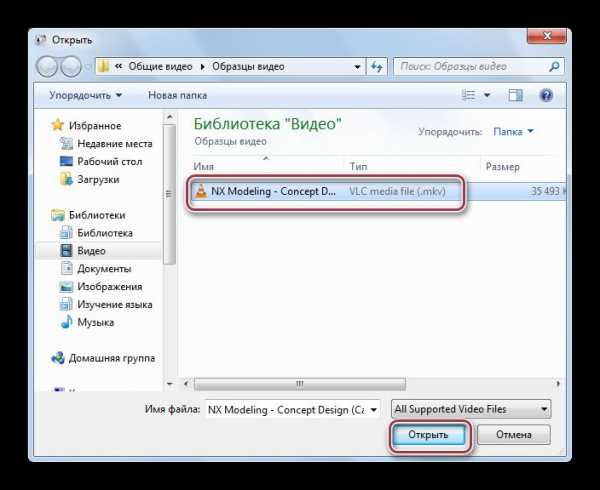
Это приложение, которое называется SamyGO DCA. Скачать его можно бесплатно со специального сайта, поэтому не следует переживать, что придётся дополнительно тратиться.
Приложение довольно просто в использовании, что делает его незаменимым при наличии желания просматривать файлы в формате MKV на большом экране телевизора. Установка может занять некоторое время, поэтому лучше позаботиться о ней заранее.
ВАЖНО! Обратите внимание, что перед просмотром каждого нового видео, приложение придётся запускать по новой, иначе оно откажется работать. В некоторых случаях может понадобиться также перезагрузка самого устройства. Не забывайте об этом, тогда с эксплуатацией не возникнет никаких проблем.
По какой причине телевизор не читает файлы с расширением MKV
Если перечисленные выше манипуляции не помогли и видеофайлы на телевизоре всё равно не проигрываются, нужно попытаться найти причину. Их может быть несколько:
- устаревшая версия ПО;
- повреждения самого файла;
- системные ограничения от производителя.
В первом случае понадобится всего лишь обновить программное обеспечение. Это можно легко сделать самостоятельно, скачав с сайта производителя последнюю версию системы. Затем, проделав несколько несложных операций, дождитесь установки обновления. После этого можно начинать наслаждаться просмотром.
Если же файл повреждён, попробуйте запустить его на компьютере. Иногда такое случается и переформатирование было произведено неверно. К сожалению, с этим ничего сделать нельзя, но вы всегда можете поискать в интернете другой файл с нужным фильмом или сериалом.

ВНИМАНИЕ! Может быть и так, что в телевизоре имеются какие-либо системные ограничения. Некоторые модели могут проигрывать видеофайлы только определённого размера, превышение которого приводит к ошибке. В таком случае займитесь конвертацией, но помните, что может существенно пострадать качество.
Теперь вы знаете, что такое MKV и как открывать и смотреть видеофайлы с таким расширением на своём телевизоре. Несомненно, подобные преимущества понравятся многим пользователям, которые давно не могли собраться и, например, начать учить иностранный язык — вместе с героями любимого сериала сделать это будет намного проще, а большой экран тв-приёмника поможет получить только самые приятные впечатления от просмотра.

Формат MKV, который также называют Матрёшкой, используется для фильмов и сериалов, содержащие несколько аудиодорожек и субтитров.
Благодаря этому, зрители могут выбрать, с какими субтитрами и на каком языке смотреть картину.
Название происходит от деревянной русской игрушки, которая открывается, чтобы выставить другую куклу, по аналогии работает и данный формат.
Почему телевизор не открывает MKV?
MKV — это просто своеобразный контейнер, он не говорит нам, что за видео находится внутри него.
Современные телевизоры поддерживают кодек H.264, поэтому если ваши MKV-файлы содержат такие ролики, они будут воспроизводиться нормально.
Если нет — это вызовет проблемы. Можно быстро обойти проблему, преобразовав MKV в наиболее популярный формат для ТВ — MP4.
MKV файлы на телевизорах Samsung
Хотя Samsung TV утверждает, что поддерживает такие файлы, иногда мы всё ещё сталкиваемся с проблемами воспроизведения такого контента.
Как мы говорили ранее, это просто контейнер, который содержит разные кодировки для видео, аудио и субтитры.
Другими словами, вы можете столкнуться с проблемами аудио-кодека, не поддерживаемого Samsung TV, и видео-кодека, не поддерживаемого Samsung TV.
Например, файлы MKV с аудио DTS не откроются на большинстве телевизорах.
Как воспроизвести MKV на телевизоре: 2 способа
Первый способ — установка приложения SamyGO DCA, о нём мы писали ранее. Процесс довольно трудоёмкий, поэтому подойдёт не каждому.
Гораздо легче и быстрее конвертировать MKV в поддерживаемый формат.
Мы покажем вам два простых способа: с помощью программы и онлайн сервиса.
Конвертация MKV в MP4 с помощью VLC Media Player
VLC Player по-стандарту установлен на каждом Windows компьютере, и каждый хоть раз его использовал.
Если вдруг программы не оказалось — скачайте с официального веб-сайта.
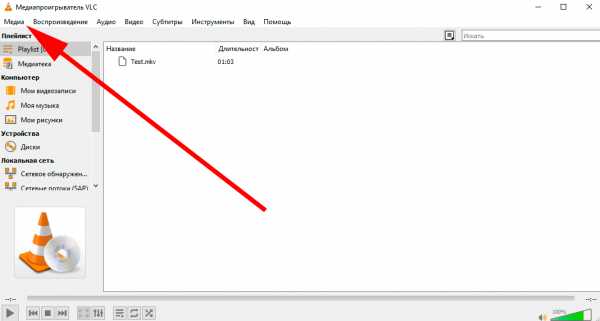
- Откройте плеер и перейдите в раздел Медиа-Конвертация.
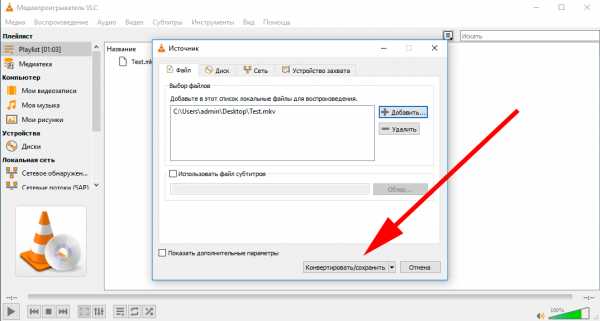
- Добавьте нужный mkv файл и нажмите на кнопку Конвертировать/Сохранить.
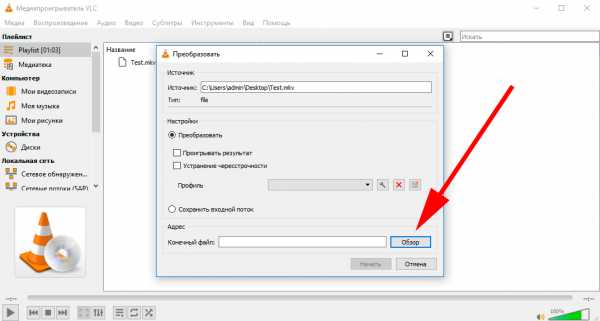
- Оставьте стандартные настройки и перейдите во вкладку Обзор.
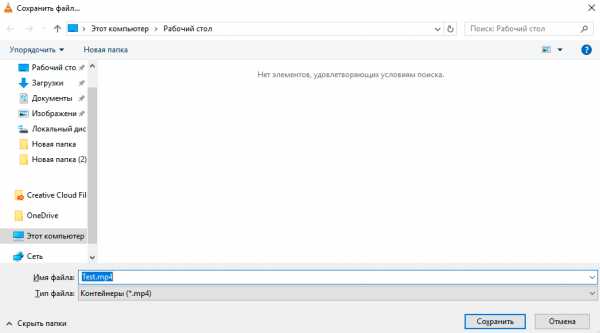
- Назовите файл любым именем, а в конце напишите .mp4. Например, Test.mp4
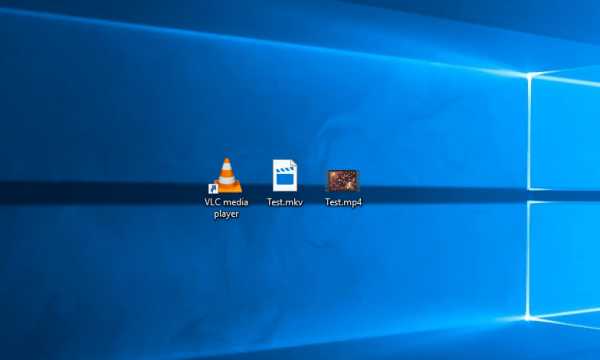
- После сохранения видео будет в формате mp4, который поддерживается всеми современными телевизорами.
Конвертация MKV в MP4 онлайн
Чтобы не устанавливать сторонние программы — используйте бесплатный онлайн-сервис.
Мы рекомендуем Cloud Convert, потому что он простой и поддерживает большинство форматов файлов.
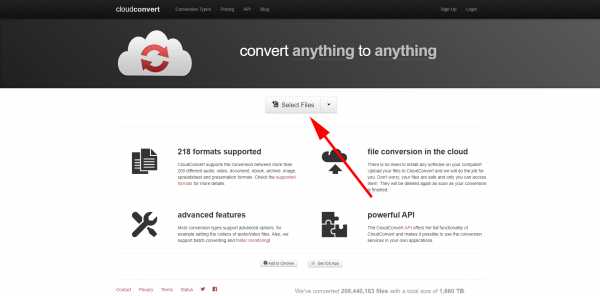
- Откройте главную страницу Cloud Convert и загрузите файл.
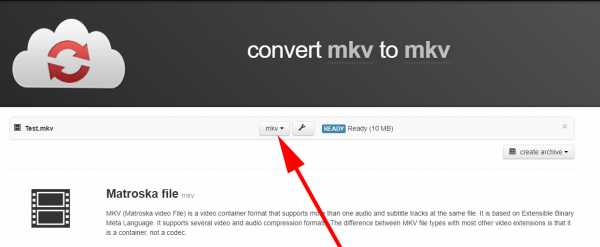
- Нажмите на маленькую надпись mkv.
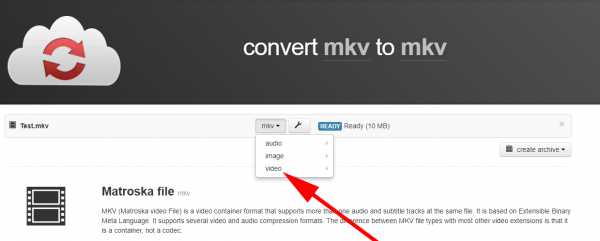
- Перейдите в раздел видео и выберите MP4.
- Нажмите большую красную кнопку «Начать конвертацию» внизу страницы.
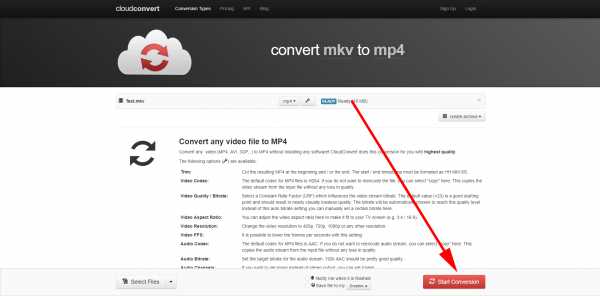
- Когда процесс конвертации завершится, появится зелёный значок загрузки. Нажмите, чтобы загрузить преобразованное видео.
MKV Расширение файла - Что такое файл .mkv и как его открыть?
Файл MKV - это видеофайл, сохраненный в формате мультимедийного контейнера Matroska. Он поддерживает несколько типов аудио- и видеокодеков и может включать субтитры .SRT, .SSA, .USF (универсальный формат субтитров) или VobSub. Файлы MKV обычно используются для хранения коротких видеоклипов, телешоу и фильмов.
Файл MKV открыт в Microsoft Movies & TV
Формат мультимедийного контейнера Matroska имеет открытый исходный код и был первоначально выпущен в декабре 2002 года.Он похож на форматы .AVI, .ASF и .MOV и может содержать любое количество дорожек видео, аудио, изображений и субтитров. Мультимедийные файлы, которые используют формат контейнера Matroska и хранят одну или несколько видеодорожек, известны как файлы Matroska Video и отличаются расширением файла .mkv.
Хотя формат MKV часто используется для хранения коротких видеоклипов, телешоу и фильмов, он стал популярным в сообществе фанатов аниме. Многие из этих пользователей создают субтитры, и формат MKV особенно полезен, поскольку он поддерживает несколько звуковых дорожек и дорожек субтитров в одном файле.
ПРИМЕЧАНИЕ: Название Matroska происходит от русской матрешки, которая содержит множество маленьких матрешек той же формы.
Хотя видеоформат MKV не так распространен, как форматы .MP4, MOV и AVI, многие медиаплееры по-прежнему поддерживают открытие и воспроизведение файлов MKV, в том числе:
Кроме того, вы можете конвертировать видео MKV в другие, более распространенные видеоформаты, используя HandBrake (кросс-платформенный).
.Что такое файл MKV и как его открыть?

Mkv представляет собой мультимедийный контейнер Matroska. Файлы расширения для Mkv - это .MKV для видео (который предположительно может включать в себя титры и аудио) .MK3D для стереоскопического видео, MKA только для звуковых файлов, MKS только для титров и может включать .SRT.USF. Субтитры SSA или VobSub. Файлы MKV обычно используются для хранения коротких видеороликов, телешоу и фильмов.
Это вроде разные форматы.AVI.ASF и.MOV и может содержать любое количество дорожек видео, звука, изображений и субтитров. Визуальные и звуковые файлы, которые используют конфигурацию Mkv и хранят хотя бы один видеофайл, называются видеофайлами Mkv и разделяются расширением. MKV расширение файла Это расширение файла регулярно используется для сбора коротких видеороликов, телешоу и фильмов, оно хорошо известно в сети фан-суббистов аниме. Многие клиенты делают подписи и разные вещи. Дизайн Mkv особенно полезен, поскольку он лежит в основе множества звуковых дорожек и субтитров в одном и том же файле.Вы можете легко изменить трек на неизвестном языке, используя элементы управления медиаплеером.
Различные способы открытия файла Mkv в Windows, Android и Mac. Формат MKV кажется настоящим сокровищем, но он еще не стал стандартом, и не все видеоплееры его поддерживают.
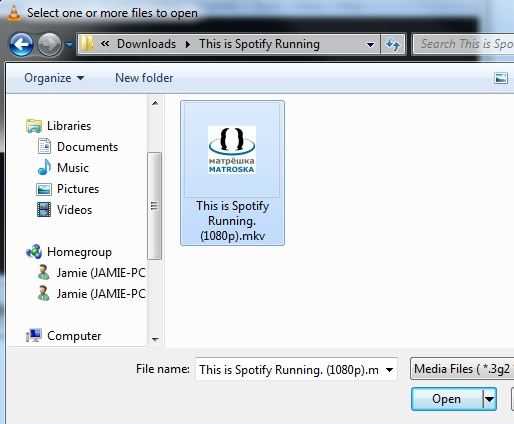
- Загрузите медиаплеер, поддерживающий расширение файла Mkv.
- Добавьте медиакодеки в текущее программное обеспечение для видео путем загрузки.
- Преобразование расширения файла MKV в другие расширения, такие как AVI или MP4.
VLC Media Player - один из самых популярных медиаплееров, способных имитировать файлы Mkv. Это бесплатно и может использоваться во всех популярных операционных системах, таких как Windows, Mac и Android.
- Чтобы открыть файлы Mkv с помощью VLC Media Player, вам необходимо:
- Загрузите медиаплеер VLC с официального сайта, AppStore или Google Play;
- Установите файл медиаплеера на свой компьютер, ноутбук или мобильное устройство;
- Открытый медиаплеер VLC на вашем ПК, ноутбуке или мобильном устройстве;
- Добавьте файлы Mkv с помощью взаимосвязанной кнопки.
- Нажмите кнопку «Воспроизвести», чтобы запустить файл расширения MKV.
Для операционной системы Mac:
- В Finder найдите и выберите файл Mkv; щелкните файл правой кнопкой мыши и выберите «Получить информацию»;
- В информационном окне щелкните значок рядом с параметром «Открыть с помощью»;
- Выберите VLC из списка;
- Чтобы открыть все файлы Mkv с помощью медиаплеера VLC, нажмите «Изменить все».
Кодек - это компьютерная программа, которая используется для кодирования или декодирования любых цифровых файлов мультимедиа.Нам нужны кодеки, которые воспроизводят видео в формате MKV с помощью системного медиаплеера по умолчанию. В Интернете есть множество бесплатных кодеков, которые вы можете использовать для этой цели.
Эти медиакодеки обычно предоставляют вам возможность создавать различные видео и аудио файлы, которые вы видели в Интернете. Вы должны обратить внимание на то, чтобы быть бесплатными, и медиакодеки обычно поставляются с рекламным ПО и даже вредоносными программами, которые могут нанести вред вашему ПК и Mac.
Поскольку кодеки поддерживают большое количество мультимедийных файлов, они могут занимать часть места на жестком диске или устройстве.Хорошо, если они вам понадобятся; в противном случае это бесполезно. Если вы устанавливаете пакет кодеков, чтобы открывать и воспроизводить только один формат видео, то это не выглядит достойным.
Конвертируйте видео Mkv в самые популярные форматы, такие как MP4, AVI, и воспроизводите их с помощью своего любимого программного обеспечения или приложения или на портативном устройстве без поддержки MKV.
Для преобразования файлов Mkv на ПК с ОС Windows мы предлагаем использовать Freemake Video Converter. Это бесплатный специально разработанный инструмент с рядом параметров формата вывода.Шаги для преобразования:
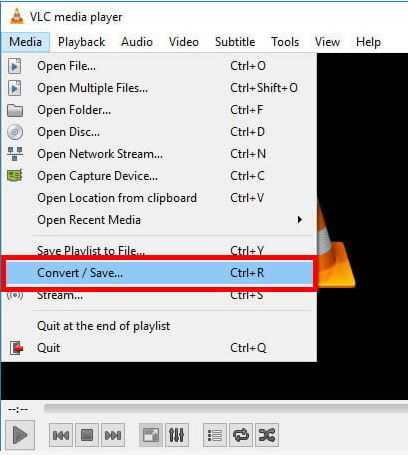
- Установите Freemake Video Converter на свой компьютер
- Добавьте файлы Mkv с помощью кнопки добавления видео, а также вы можете перетаскивать видео в программное обеспечение
- Программное обеспечение предоставляет встроенный редактор который позволяет вырезать ненужные части видео, вращать и объединять видео для редактирования ваших видео, если вы хотите внести некоторые изменения или отредактировать его.
- Выберите выходной формат. Мы рекомендуем выбрать AVI или MP4, поскольку эти расширения поддерживаются большинством видеоплееров и устройств.Если вы хотите воспроизвести Mkv на DVD-плеере, выберите вариант DVD. Кроме того, вы можете добавлять субтитры к своему видео. Обратите внимание, что Freemake Video Converter предоставляет только аппаратные субтитры, что означает, что вы не сможете отключить дорожку субтитров.
- Нажмите, чтобы начать процесс преобразования и преобразовать файл Mkv в другой видеоформат, например AVI или MP4.
Через несколько минут вы получите преобразованный файл, который можно будет позже просмотреть в автономном режиме, либо вы можете загрузить его на портативное устройство или на свой веб-сайт.Он не поддерживает несколько дорожек звука и субтитров.
Какой пакет кодеков нужно выбрать для воспроизведения файлов Mkv?
Разработчики MKV предлагают использовать Combined Community Codec Pack и K-Lite Codec Pack для ПК на базе Windows. Полное описание каждого пакета можно найти на официальном сайте. Выберите пакет, который вам нравится, и установите его на свой компьютер. Обратите внимание на установку. Файлы установщика могут содержать различную рекламу или некоторые файлы спама.Внимательно прочтите все предложения, условия и положения и не принимайте то, что вас не интересует.
После установки вас могут попросить перезагрузить компьютер. После этого вы можете сразу начать воспроизведение видеофайлов. Пользователи Mac также могут установить эти кодеки на ноутбуки для воспроизведения файлов с помощью стандартного проигрывателя QuickTime Player. Кодеки для Mac доступны на официальном сайте K-Lite Codec pack.
.
MKV Расширение файла - что это такое? Как открыть файл MKV?
Следующий список составлен из базы данных, созданной программой Associate This! программа, выбранные данные из основной базы данных FILExt и информация о расширениях файлов, предоставленная пользователями.
ProgramID: файл Matroska
EXEFile:% ProgramFiles% \ K-Lite Codec Pack \ Media Player Classic \ mplayerc.exe% 1
ProgramID: файл Matroska
EXEFile:% ProgramFiles% \ K-Lite Codec Pack \ media player классический \ mplayerc.exe% L
ProgramID: Matroska File
EXEFile:% ProgramFiles% \ Kazaa 2.4 \ K-Lite Codec Pack \ media player classic \ mplayerc.exe% L
ProgramID: MKVFile
EXEFile:% ProgramFiles% \ JetAudio \ JetAudio.exe% 1
ProgramID: mkvfile
EXEFile:% ProgramFiles% \ Windows Media Player \ wmplayer.exe% 1
ProgramID: ZPMKVFile
EXEFile: C: \ Documents and Settings \ Kimbali Bays Рабочий стол \ Обновление для XP CD Creator \ microsoft \ zoomplayer403std \ zplayer.exe% L
ProgramID: ACEMegaCoDecSPack.MatroskaVideoFileS
EXEFile:% ProgramFiles% \ ACE Mega CoDecS Pack \ Media Player Classic \ mplayerc.exe% 1 / open
Program0005: файл EXEFile%: Matroska File JetAudio \ JetAudio.exe% 1
ProgramID: MatroskaVideo
EXEFile:% ProgramFiles% \ Windows Media Player \ wmplayer.exe / Open% L
ProgramID: mkvfile
EXEFile: D: \ yedekler \ admin \ media плеер c2kxp6482 \ mplayerc.exe% 1
ProgramID: ZPMKVFile
EXEFile:% ProgramFiles% \ Zoom Player \ zplayer.exe% L
ProgramID: ACEMegaCoDecSPack.MatroskaVideoFileS
ACEMegaCoDecSPack.MatroskaVideoFileS
EXEFiles exe / open
ProgramID: MediaCenter.11.File
EXEFile:% SystemRoot% \ system32 \ MC11.exe / Play
ProgramID: Matroska File
EXEFile:% ProgramFiles% \ Windows Media Player \ wmplayer.exe
ProgramID: GomPlayer.mkv
EXEFile:% ProgramFiles% \ GRETECH \ GomPlayer \ GOM.exe / open
ProgramID: mplayerc.mkv
EXEFile:% ProgramFiles% \ StormPlayer \ mplayerc.exe
ProgramID: MKVEFfile % \ Light Alloy \ LA.exe
ProgramID: KLCP Matroska File
EXEFile:% ProgramFiles% \ K-Lite Codec Pack \ Media Player Classic \ mplayerc.exe
ProgramID: totalplayer.file
EXEFile:% ProgramFiles% \ Total Video Converter \ tvp.exe
ProgramID: mkvfile
EXEFile:% ProgramFiles% \ Mplayer \ mplayerc.exe
ProgramID: mplayerc.mkv
EXEFile:% ProgramFiles% \ Ringz Studio \ Storm Codec \ mplayerc.exe
: mplayerc.mkv
EXEFile:% ProgramFiles% \ Media Player Classic \ mplayerc.exe
ProgramID: mplayerc.mkv
EXEFile:% ProgramFiles% \ K-Lite Codec Pack \ Media Player Classic \ mplayerc.exe
ProgramID: MatroskaVideo
EXEFile:% ProgramFiles% \ Combined Community Codec Pack \ MPC \ mplayerc.exe
ProgramID: SLDMediaFile
EXEFile:% ProgramFiles% \ SLD Codec Pack \ mplayerc.exe
ProgramID: ACEMegaCoDecSPack.MatroskaVideoFileS
EXEFilec.
ProgramID: ALShow.MKV
EXEFile:% ProgramFiles% \ ESTsoft \ ALShow \ ALShow.exe
ProgramID: Democracy.Player.1
EXEFile:% ProgramFiles% \ Participatory Culture Foundation \ Democracy Player \ Democracy.exe
ProgramID: ALLPlayerFile
EXEFile:% ProgramFiles% \ ALLPlayer \ ALLPlayer.exe
ProgramID: mpcstar.mkv
EXEFile:% ProgramFiles% \ MpcStar \ mpcstar.exe
EFile
EF :% ProgramFiles% \ MarBit \ ALLPlayer \ ALLPlayer.exe
ProgramID: KLCP Matroska File
EXEFile:% ProgramFiles% \ Windows Media Player \ wmplayer.exe
ProgramID: KMPlayer %.mkv
EXEFile:% ProgramFile \ The KMPlayer \ KMPlayer.exe
ProgramID: MKVfile
EXEFile:% ProgramFiles% \! BackupC \ prgs \ Light Alloy \ LA.exe
ProgramID: KLCP.Matroska
EXEFile:% ProgramFiles% \ Windows Media Player \ wmplayer.exe
ProgramID: GomPlayer.mkv
EXEFile:% ProgramFiles% \ _ Media \ Players \ GomPlayer \ GOM.exe / open
ProgramID: KLCP.Matroska
EXEFile:% ProgramFiles% \ K-Lite Codec Pack \ Media Player Классический \ mplayerc.exe
ProgramID: qvodplayer.mkv
EXEFile:% ProgramFiles% \ QvodPlayer \ QvodPlayer.exe -localfile
ProgramID: Democracy.Player.1
EXEFile:% ProgramFiles% \ JetAudio \ JetAudio.exe
ProgramID: AVSVIDE % \ AVSMedia \ DVDPlayer \ AVSDVDPlayer.exe
ProgramID: mplayerc.mkv
EXEFile:% ProgramFiles% \ Recode Media \ X Codec Pack v2 \ Media Player Classic \ mplayerc.exe
ProgramID: tigerplayer.mkv
EXEFile:% ProgramFiles% \ MpcStar \ mpcstar.exe
ProgramID: AVSVIDEO
EXEFile:% ProgramFiles% \ AVS4YOU \ AVSDVDPlayer \ AVSDVDPlayer.exe
ProgramID: KLCP.WMP.mkv
EXEFile:% ProgramFiles% \ Windows Media Player
mplayer
ProgramID: MPlayerFileVideo
EXEFile:% ProgramFiles% \ MPlayer \ mplayer \ smplayer_portable.exe
ProgramID: divx_mkv_file
EXEFile:% ProgramFiles% \ DivX \ DivX Player \ DivX Player.exe
, это
, это MKV Player. это специальный формат файла от Matroska Association, который следует редактировать и сохранять только с помощью соответствующего программного обеспечения..
Что такое файл MKV и как открыть формат MKV?
MKV-файлов, также известных как Matroska Video, появились в 2002 году. Ведущий разработчик, Лассе Карккайнен, объединил усилия со Стивом Ломме, основателем Matroska, для создания всеобъемлющего мультимедийного контейнера для видео, аудио и текста. Этот медиаконтейнер, усовершенствованный в 2010 году, стал популярным в онлайн-медиа.
В отличие от других распространенных форматов файлов, файлы MKV не являются форматом сжатия аудио или видео.Это форматы мультимедийных контейнеров, которые могут включать видео, аудио и текст в один файл. Не имеет значения, что каждый из этих элементов использует разные типы кодирования. Например, все, что вы сейчас транслируете из Интернета, может состоять из видео в формате H.264 и аудио в формате MP3. Двойной щелчок по одному файлу MKV откроет все его элементы в проигрывателе файлов MKV.
Вам также понравится тот факт, что формат файлов MKV ориентирован на будущее. Разработчики Matroska включили различные функции, чтобы файлы никогда не устарели.Вот некоторые из этих ключевых функций:
- Поддержка меню, глав и метаданных
- Быстрый поиск
- Совместимость с онлайн-потоковой передачей
- Возможность восстановления после ошибок, позволяющая воспроизводить поврежденные файлы
- Различные выбираемые видео- и аудиопотоки
- Поддержка субтитров
Вы также можете попробовать Movavi Video Converter - простой и эффективный инструмент для переключения между форматами видео, аудио и изображений.
Как открывать файлы MKV с помощью проигрывателя файлов MKV
Вы можете просматривать файлы MKV на своем компьютере с Windows или Mac, если у вас есть необходимый проигрыватель файлов MKV.Однако, поскольку MKV не является отраслевым стандартом, не каждый медиаплеер может их открыть. Фактически, ваш собственный проигрыватель Windows Media может испытывать проблемы с обработкой файлов MKV, воспроизведением видео без звука.
Вот ваши варианты открытия и воспроизведения файлов MKV.
Использование сторонних приложений
Если ваш медиаплеер по умолчанию не поддерживает формат файлов MKV, попробуйте поискать альтернативные проигрыватели в Интернете. Простой поиск в Google должен найти сотни, если не тысячи сторонних приложений, поддерживающих файлы MKV.Однако вам нужно проявлять осторожность, поскольку злоумышленники маскируют вредоносное ПО под полезные приложения, пытаясь проникнуть в вашу компьютерную систему.
Возможно, вам не хватит терпения бродить по лабиринту в поисках лучшего средства просмотра файлов MKV, поэтому вы можете попробовать VLC, один из самых популярных медиаплееров, которые вы когда-либо могли найти. Он легкий и может воспроизводить практически любой формат файлов.
Другие приложения, которые могут открывать и воспроизводить файлы MKV, включают:
- MPC-HC
- MPV
- DivX Player
- MKV File Player
- KMPlayer
- The Core Media Player
Использование ваших мобильных устройств
It можно наслаждаться видео и аудио MKV в дороге, благодаря вашему мобильному устройству.Если вы работаете на платформе iOS, вы можете смотреть эти видео прямо с iPhone, iPad и iPod через встроенный проигрыватель PlayerXtreme media Player. Но на платформе Android вам нужно будет загрузить и установить мобильную версию VLC или Simple MP4 Video Player. Несмотря на то, что Simple MP4 Player является проигрывателем MP4, он имеет считыватель для других видеоформатов, таких как MKV.
Загрузите кодеки для обеспечения совместимости
Медиаплеер на вашем устройстве может не открывать видеофайлы с расширением MKV, поскольку в нем отсутствуют кодеки, необходимые для декодирования файлов этого типа.Кодеки - это жизнеспособный вариант, потому что они дают вашему медиаплееру возможность распаковывать и воспроизводить файлы MKV, которые он изначально не поддерживает.
Это отличный способ легко превратить любой медиаплеер в проигрыватель файлов MKV, но он также может быть опасен для вашего компьютера. Убедитесь, что вы загружаете кодеки или любое другое необходимое программное обеспечение с рекомендованных сайтов. Некоторые сайты скрывают вредоносное ПО в популярном ПО; таким образом, ставя под угрозу безопасность вашей системы.
Если вы не знаете, с чего начать, отправляйтесь в Niite, отличное место для множества чистых и полезных приложений для вашего устройства.Этот сайт предоставляет бесплатные загрузки без каких-либо вредоносных программ. Оказавшись в Niite, найдите пакет кодеков под названием Combined Community Codec Pack (CCCP), который предлагает множество кодеков, поддерживающих несколько форматов файлов.
На целевой странице Niite выберите опцию CCCP и нажмите «Get Your Niite». Файл начнет загружаться, а после завершения запустится для установки кодеков. При этом вы можете выбрать другие приложения, которые вам могут понравиться, с сайта, а также установить их. Чтобы изменения вступили в силу, вам, возможно, придется перезагрузить компьютер, хотя в большинстве случаев ваши файлы MKV должны начать воспроизводиться немедленно.
Преобразование в поддерживаемые форматы
Что делать, если программа чтения файлов MKV по-прежнему не распознает файлы MKV даже после загрузки и установки соответствующих кодеков? Проблема может быть в вашем устройстве, которому могут не хватать ресурсов, необходимых для рендеринга файлов форматов MKV. Один из способов решить эту проблему - преобразовать файлы MKV в формат, поддерживаемый аппаратным и программным обеспечением, доступным в вашей системе.
Один из простых способов преобразовать файл MKV в другой формат, совместимый с вашим устройством, - это использовать бесплатный конвертер видеофайлов.Возможно, вы захотите использовать онлайн-версию некоторых конвертеров, чтобы сэкономить место на вашем устройстве, но это не должно быть вашим первым выбором, поскольку видеофайлы довольно большие и могут потребовать времени для загрузки, преобразования и загрузки преобразованного файла.
Было бы неплохо использовать автономные видеоконвертеры, если на вашем устройстве достаточно места для хранения. Если это не так, вы можете подумать об использовании внешних носителей информации, таких как флэш-накопители или внешние жесткие диски. Преимущество автономных конвертеров в том, что они относительно быстры и экономичны, так как вам не придется беспокоиться о расходах на полосу пропускания.
Редактирование файлов MKV
Как и файлы любого другого типа, файлы MKV также можно редактировать для внесения различных изменений, которых вы, возможно, пожелаете. Вы можете добавлять и удалять главы и субтитры. Вы также можете изменить начальную и конечную точки видео, обрезав ненужные части.
При поиске хорошего видеоредактора сначала начните с бесплатных версий. Нет необходимости платить за программное обеспечение, если его бесплатный аналог может сделать то же самое. Вы можете попробовать MKVToolNix, бесплатную программу, доступную для Windows, Mac и Linux.
Однако большинство бесплатных видеоредакторов страдают существенными ограничениями, и вы не сможете пользоваться всеми функциями. Это может заставить вас выбрать лучшее программное обеспечение премиум-класса, которое делает то, что обещает. У вас есть широкий выбор, но определенные факторы должны повлиять на ваш выбор:
- Стоимость: на основе подписки или разовой оплаты
- Форматы файлов: поддерживает ли он все популярные форматы файлов
- Удобство для пользователя: простота использования
- Вспомогательные материалы: наличие полезных материалов, которые помогут вам редактировать проект
Ответив на вопрос: что такое файл MKV, и изучив различные способы открытия и воспроизведения этого формата файла, Важно отметить, что могут возникнуть случаи, когда вам потребуется преобразовать файлы формата MKV в другие версии, чтобы вы могли воспроизводить их на определенных устройствах.В вашем распоряжении множество конвертеров, и вам нужна возможность выбрать тот, который соответствует вашим потребностям. Если вам интересно, какой конвертер выбрать, подумайте о том, чтобы загрузить и установить Movavi Video Converter на свой компьютер с Windows или Mac.
.Как открыть файл типа .mkv -Open Files Easyr
Что такое расширение файла .mkv?
Расширение файла .mkv связано с видеофайлом Matroska, который является форматом мультимедийного контейнера. По сути, это означает, что это контейнер, который может включать аудио, видео и субтитры в один файл, даже если они используют другой тип кодирования.Файлы MKV были разработаны с учетом будущих требований, а это означает, что файлы MKV не станут архаичными. По этой причине в файлы MKV были включены многочисленные ключевые функции, которые не сделали формат устаревшим. Эти функции включают в себя быстрый поиск, пункты глав, меню и поддержку обширных метаданных, включая рейтинги, описания и т. Д., Возможность выбора различных аудио- и видеопотоков, совместимость потоковой передачи в Интернете, поддержку многоязычных субтитров и восстановление после ошибок (воспроизведение поврежденных файлов).Поскольку MKV не является отраслевым стандартом, не все медиаплееры поддерживают его, хотя поддержка быстро растет. Есть два варианта воспроизведения файлов MKV, а именно. используя MKV-совместимый медиаплеер или загрузив подходящие кодеки. Сам контейнер MKV поддерживает почти все аудио и видео форматы, что делает этот формат предпочтительным и простым в использовании.
Здесь, на www.easyfileopener.org, вы можете увидеть список программ, которые могут открывать файлы этого типа, поэтому вам не нужно искать их в Интернете.Затем вы можете открыть файл с этим расширением, используя программное обеспечение, указанное ниже.
Открыть файл MKV
Расширение файла MKV используется для Matroska Multimedia Container , открытого стандартного бесплатного формата контейнера, формата файла, который может содержать неограниченное количество дорожек видео, аудио, изображений или субтитров в одном файле .
Формат файла MKV предназначен для использования в качестве универсального формата для хранения общего мультимедийного контента, например фильмов или телешоу. Matroska похожа по концепции на другие контейнеры, такие как AVI, MP4 или ASF, но имеет полностью открытый исходный код.Типы файлов Matroska: MKV формат для видео (и аудио) и mka формат для аудиофайлов.
Matroska использует язык EBML . EBML - это аббревиатура от Extensible Binary Meta Language. EBML определяет двоичный и выровненный по октетам (байтам) формат, основанный на принципе XML. EBML сам по себе является обобщенным описанием техники двоичной разметки. Как и XML, он полностью независим от любых данных, которые он может содержать. В нем проект Matroska представляет собой конкретную реализацию, использующую правила EBML: он пытается определить подмножество языка EBML в контексте аудио- и видеоданных (хотя, очевидно, это не ограничивается этой целью).Формат состоит из 2 частей: семантической и синтаксической. Семантика определяет количество идентификаторов и их базовый тип и не включается в файл / поток данных.
.